Schakel port forwarding in voor de D-Link DIR-655
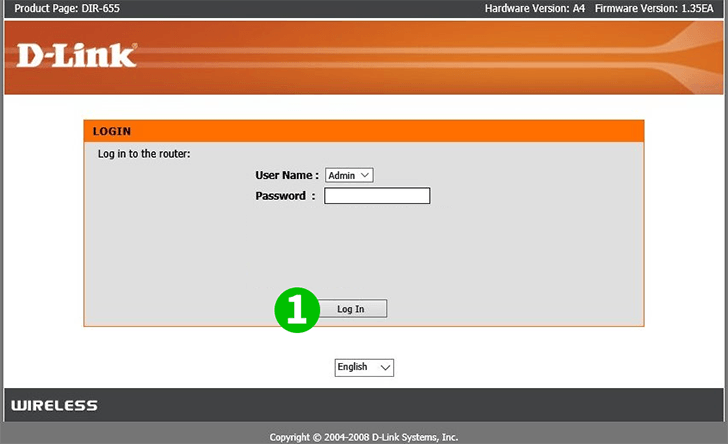
1 Voer uw router-IP in op uw internetbrrwser-adresbalk en log in als admin. Als dit de eerste keer is dat u zich aanmeldt, kunt u proberen op ' Log In ' te klikken. Standaard IP: 192.168.0.1, standaard gebruikersnaam: admin, standaard wachtwoord: geen (laat dit leeg). U vindt deze informatie op het label onderaan uw router.
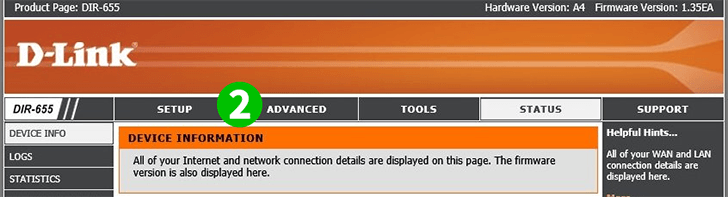
2 Klik op "ADVANCED"
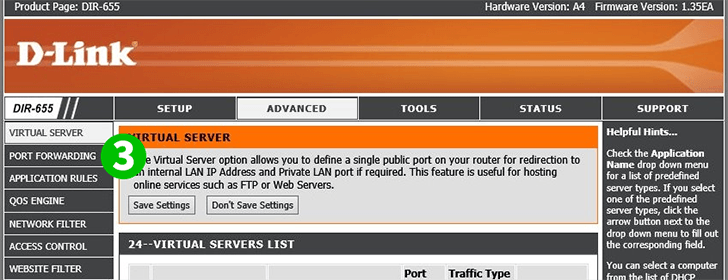
3 Klik op "PORT FORWARDING"
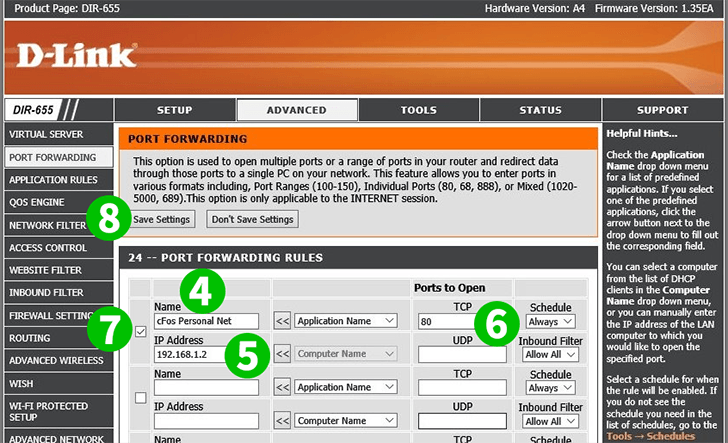
4 Voer een naam in het veld "Name" in, bijvoorbeeld: "cFos Personal Net"
5 Voer het IP-adres van de computer met cFos Personal Net in het veld "IP Address" in. U kunt ook het IP-adres selecteren met behulp van de vervolgkeuzelijst en op "<<" klikken
6 Voer poort "80" in het veld "TCP" in en laat "UDP" leeg
7 Vergeet het niet te controleren
8 Klik op "Save Settings"
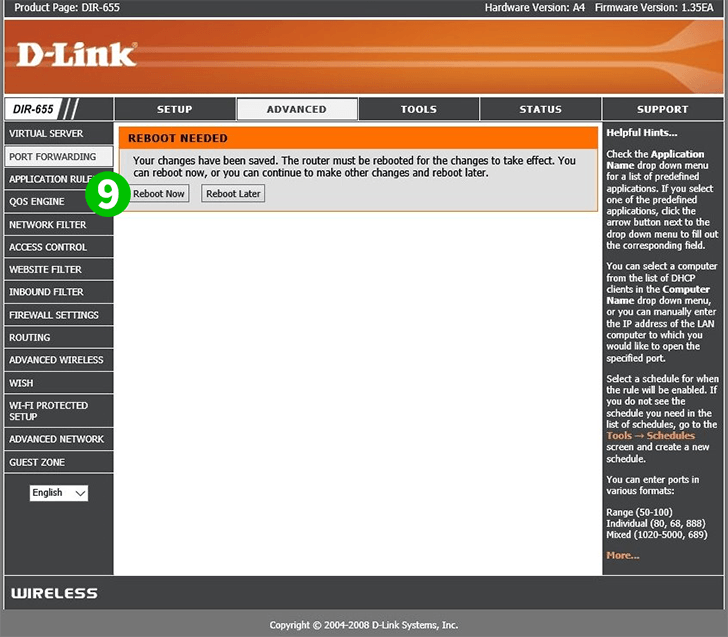
9 Klik op "Reboot Now" en wacht tot de router opnieuw is Reboot Now
Port forwarding is nu geconfigureerd voor uw computer!
Schakel port forwarding in voor de D-Link DIR-655
Instructies voor het activeren van Port Forwarding voor de D-Link DIR-655